
Slackの絵文字で応答する機能豊富な組み込みコレクションが優れています。ただし、場所をパーソナライズするのと同じように自宅にいるような気分になるものはないので、ワークスペースに独自の絵文字を追加する方法を次に示します。
デフォルトでは、Slackは誰でも許可することに注意してください絵文字を追加するゲストユーザーを除く。残念ながら、デフォルト設定は有効のままにするか、機能をワークスペースの所有者と管理者のみに制限する必要があります。ゲストは運が悪い。

絵文字を追加するには、まず、パソコンでアクセスできる絵文字を追加する必要があります。理想的なサイズは128 x 128ピクセルです。他の形式を指定すると、Slackはそれを128 x 128に圧縮します。
注意: 会社のSlackを使用している場合は、アップロードする絵文字が商用目的でライセンスされていることを確認してください。
絵文字を作成したら、左側のサイドバーの上部にあるワークスペースの名前の横にある矢印をクリックします。
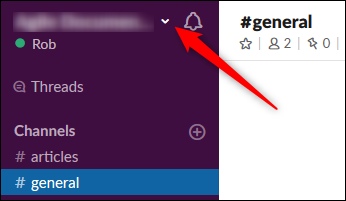
表示されるメニューで「Slackのカスタマイズ」をクリックします。

これにより、「ワークスペースのカスタマイズ」ページがさまざまなタブで開きます。 「絵文字を追加」をクリックする必要がある絵文字タブに興味があります。
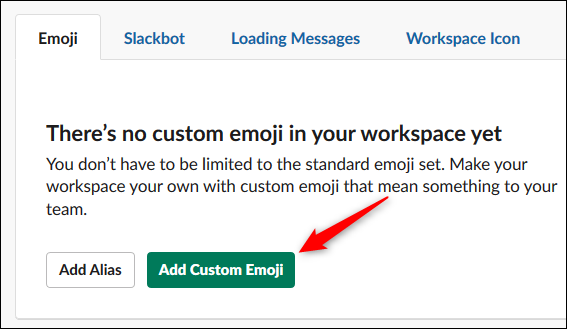
「画像のアップロード」をクリックし、コンピュータから絵文字を選択します。

絵文字に付ける名前を選択します。これは、絵文字ピッカーで検索するため、または:(コロン)を使用してメッセージに直接追加するために入力するものです。

[保存]をクリックすると完了です。

絵文字がカスタム絵文字リストに表示されます。これで、ワークスペース内の誰もがメッセージ内または応答として使用できます。
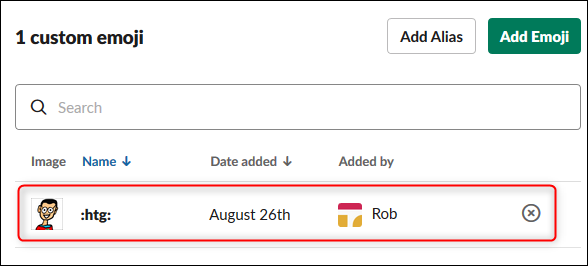
追加した絵文字(または管理者の場合はカスタム絵文字)を削除するには、絵文字の右側にある[x]をクリックします。

これですべてです。幸せな絵文字!








